Færa, bæta við, eyða og númera síður InDesign CS5

Pages spjaldið í InDesign Creative Suite 5 gerir þér kleift að velja, færa, bæta við, eyða, númera og afrita síður í InDesign útgáfu.
Endurbættur Refine Edge eiginleiki í Adobe Photoshop CS5 gerir þér kleift að forskoða hvernig breytingarnar þínar líta út þegar þú gerir þær. Það er fáanlegt á Valkostastikunni efst í Photoshop glugganum þegar valtól er virkt.
Til að nota Refine Edge eiginleikann skaltu fylgja þessum skrefum:
Gerðu val.
Með hvaða valtól sem er virkt skaltu smella á Refine Edge hnappinn á Valkostastikunni efst í Photoshop glugganum.
Refine Edge svarglugginn birtist.

Knúsaðu brúnir vals með Refine Edge valmyndinni.
Veldu forskoðunaraðferð með því að velja Skoða fellivalmyndina efst í Refine Edge valmyndinni. On White er sjálfgefið. Það sýnir val þitt eins og það myndi birtast á hvítum bakgrunni. Ekki hafa áhyggjur! Restin af myndinni þinni hefur ekki verið fjarlægð; þessi forskoðun hjálpar þér að sjá betur áhrif þessa eiginleika.
Kantgreiningarhlutinn býður þér tækifæri til að betrumbæta valbrúnina.
Til að bæta valið enn frekar skaltu smella á Betrumbæta radíus tólið. Með því að ýta annaðhvort á hægri (]) eða vinstri svigartakkann ([) geturðu stækkað eða minnkað stærðina á Refine Radius tólinu og breytt brúnvalinu þínu, með því að mála brúnina á því.
Ef niðurstöðurnar þínar eru aðeins of róttækar, haltu Alt eða Option takkanum niðri á meðan þú málar yfir svæðið með Refine Radius tólinu aftur. Þetta er sérstaklega gagnlegt til að búa til úrval af hári eða skinni.
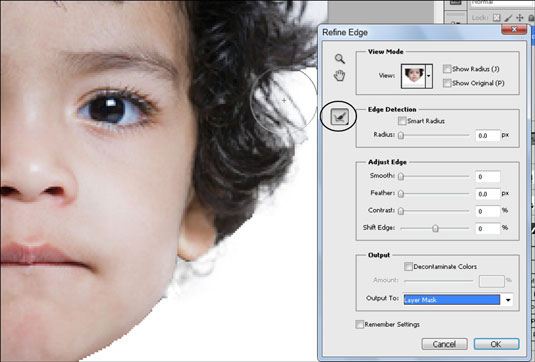
Notaðu Refine Radius tólið til að gera erfiðar ákvarðanir auðveldara að búa til.
Frekari betrumbætur má finna í Stilla brún hlutanum í Refine Edge valmyndinni:
Slétt: Dregur úr óreglulegum svæðum í vali mörkum.
Fjöður: Býr til mjúka umskipti milli valsins og nærliggjandi punkta.
Andstæða: Skerpar valkanta og fjarlægir óljósa gripi.
Shift Edge: Dregur saman eða stækkar til að minnka eða stækka valmörk.
Litahreinsun getur búið til óæskilega gripi og þegar þessi valkostur er hakaður er úttaksvalkosturinn stilltur á að búa til nýtt lag, sem hjálpar til við að forðast að skrifa yfir upprunalegu litapixla.
Nýtt í Photoshop CS5 er möguleikinn á að velja hvernig þú vilt útfæra val: aðeins valkantar, nýtt lag eða lagmaska, til dæmis. Hér eru úttaksvalkostir þínir í fellivalmyndinni Output To:
Val: Dæmigerð val á strikuðu vali, nefnt göngumaurar.
Layer Mask: Býr til grímu á virka lagið.
Nýtt lag: Afritar virka lagið og beitir fíngerða valinu á gagnsæi lagsins.
Nýtt lag með grímu: Afritar virka lagið og notar fíngerða valið eða grímuna sem lagmaskann.
Nýtt skjal: Sama og New Layer valmöguleikinn en býr til nýja lagið í nýju skjali.
Nýtt skjal með grímu: Sama og Nýtt lag með grímu valkostinum en býr til nýja lagið í nýju skjali.
Til að spila það öruggt skaltu velja Layer Mask úr Output To fellivalmyndinni. Þessi valkostur gerir þér kleift að breyta lagmaskanum með því að nota málningarverkfærin eins og þú gerðir með Quick Mask tólinu, eða slökkva á maskanum (með því að Shift-smella á grímuna í Layers spjaldinu).
Ef þú lagðir hart að þér við að velja hið fullkomna skaltu ekki gleyma að velja gátreitinn Muna stillingar svo stillingarnar þínar eigi við næst þegar þú opnar Refine Edge valmyndina.
Pages spjaldið í InDesign Creative Suite 5 gerir þér kleift að velja, færa, bæta við, eyða, númera og afrita síður í InDesign útgáfu.
Leitarvélagögn geta verið mjög hjálpleg við að leiðbeina markaðsaðferðum þínum. Notaðu þessa handbók til að finna út hvernig á að nota þessi gögn í Adobe Analytics.
Rétt eins og í Adobe Illustrator, bjóða Photoshop teikniborð möguleika á að byggja upp aðskildar síður eða skjái í einu skjali. Þetta getur verið sérstaklega gagnlegt ef þú ert að smíða skjái fyrir farsímaforrit eða lítinn bækling.
Lærðu hvernig á að beita gagnsæi á SVG grafík í Illustrator. Kannaðu hvernig á að gefa út SVG með gagnsæjum bakgrunni og beita gagnsæisáhrifum.
Eftir að þú hefur flutt myndirnar þínar inn í Adobe XD hefurðu ekki mikla stjórn á klippingum, en þú getur breytt stærð og snúið myndum alveg eins og þú myndir gera í öðrum formum. Þú getur líka auðveldlega snúið hornin á innfluttri mynd með því að nota horngræjurnar. Maskaðu myndirnar þínar með því að skilgreina lokað form […]
Þegar þú ert með texta í Adobe XD verkefninu þínu geturðu byrjað að breyta textaeiginleikum. Þessir eiginleikar fela í sér leturfjölskyldu, leturstærð, leturþyngd, jöfnun, stafabil (kering og rakning), línubil (frama), Fylling, Border (strok), Skuggi (fallskuggi) og Bakgrunnsþoka. Svo skulum endurskoða hvernig þessar eignir eru notaðar. Um læsileika og leturgerð […]
Mörg verkfæranna sem þú finnur á InDesign Tools spjaldinu eru notuð til að teikna línur og form á síðu, svo þú hefur nokkrar mismunandi leiðir til að búa til áhugaverðar teikningar fyrir ritin þín. Þú getur búið til allt frá grunnformum til flókinna teikninga inni í InDesign, í stað þess að þurfa að nota teikniforrit eins og […]
Að pakka inn texta í Adobe Illustrator CC er ekki alveg það sama og að pakka inn gjöf – það er auðveldara! Textabrot þvingar texta til að vefja utan um grafík, eins og sýnt er á þessari mynd. Þessi eiginleiki getur bætt smá sköpunargáfu við hvaða verk sem er. Myndin neyðir textann til að vefja utan um hann. Fyrst skaltu búa til […]
Þegar þú hannar í Adobe Illustrator CC þarftu oft að lögun sé í nákvæmri stærð (til dæmis 2 x 3 tommur). Eftir að þú hefur búið til form er besta leiðin til að breyta stærð þess í nákvæmar mælingar að nota Transform spjaldið, sýnt á þessari mynd. Láttu hlutinn velja og veldu síðan Gluggi→ Umbreyta í […]
Þú getur notað InDesign til að búa til og breyta grafík QR kóða. QR kóðar eru strikamerki sem geta geymt upplýsingar eins og orð, tölur, vefslóðir eða annars konar gögn. Notandinn skannar QR kóðann með myndavélinni sinni og hugbúnaði á tæki, svo sem snjallsíma, og hugbúnaðurinn notar […]







